Как добавить виджет часов на блокировку iPhone и на главный экран
С выпуском iOS 16 Apple разрешила пользователям добавлять виджеты на главный экран и экран блокировки своего iPhone. Вы можете добавлять различные виджеты в соответствии с вашими предпочтениями. Однако добавление синхронизации — это то, что ищут многие пользователи. Если вы один из них и не знаете, как это сделать, не суетитесь; Продолжайте читать о том, как добавить виджет часов на блокировку iPhone и на главный экран. Кроме того, вы можете прочитать нашу статью Виджеты iPhone для повышения производительности.
Как добавить виджет часов на экран блокировки iPhone
Шаг 1. Разблокируйте свой телефон прямо сейчас; потяните вниз экран из левого угла, чтобы увидеть экран блокировки.
Шаг 2. Нажмите и удерживайте экран блокировки iPhone, чтобы перейти в режим редактирования.
Шаг 3. Нажмите кнопку «Настроить».
Шаг №4. Выберите вариант блокировки экрана.

Шаг №5. Нажмите «Добавить виджеты».
Шаг №6. Появится экран виджета; прокрутите экран, чтобы нажать на «Часы»
Шаг №7. Теперь вы можете смахивать стиль виджета часов; Например, на моем iPhone я поместил виджет будильника на экран блокировки.
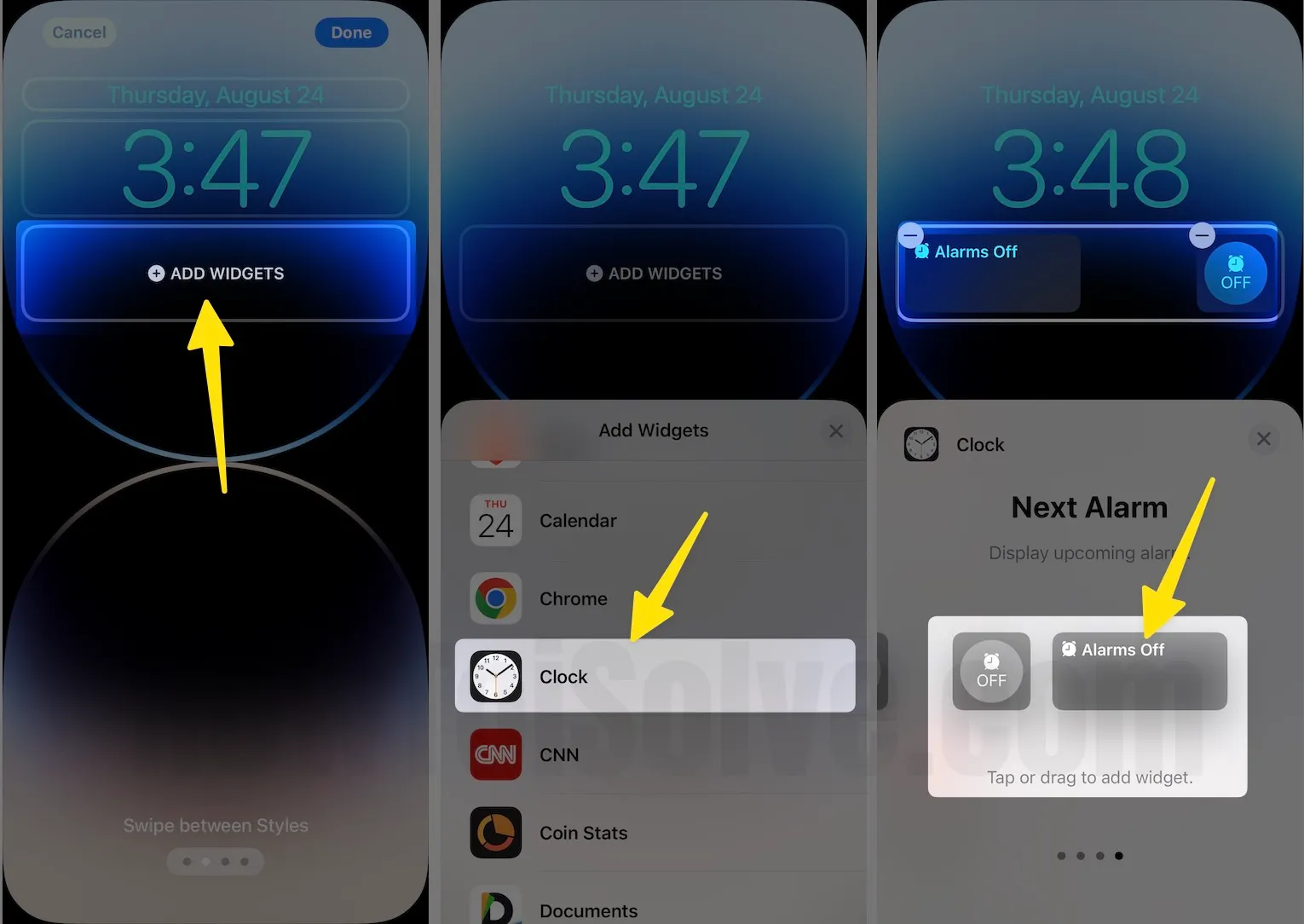
Шаг №8. Нажмите (X) еще раз нажмите (X).
Шаг №9. Нажмите «Готово», чтобы сохранить.
Шаг №10. Нажмите на экран блокировки, чтобы выйти из режима редактирования.
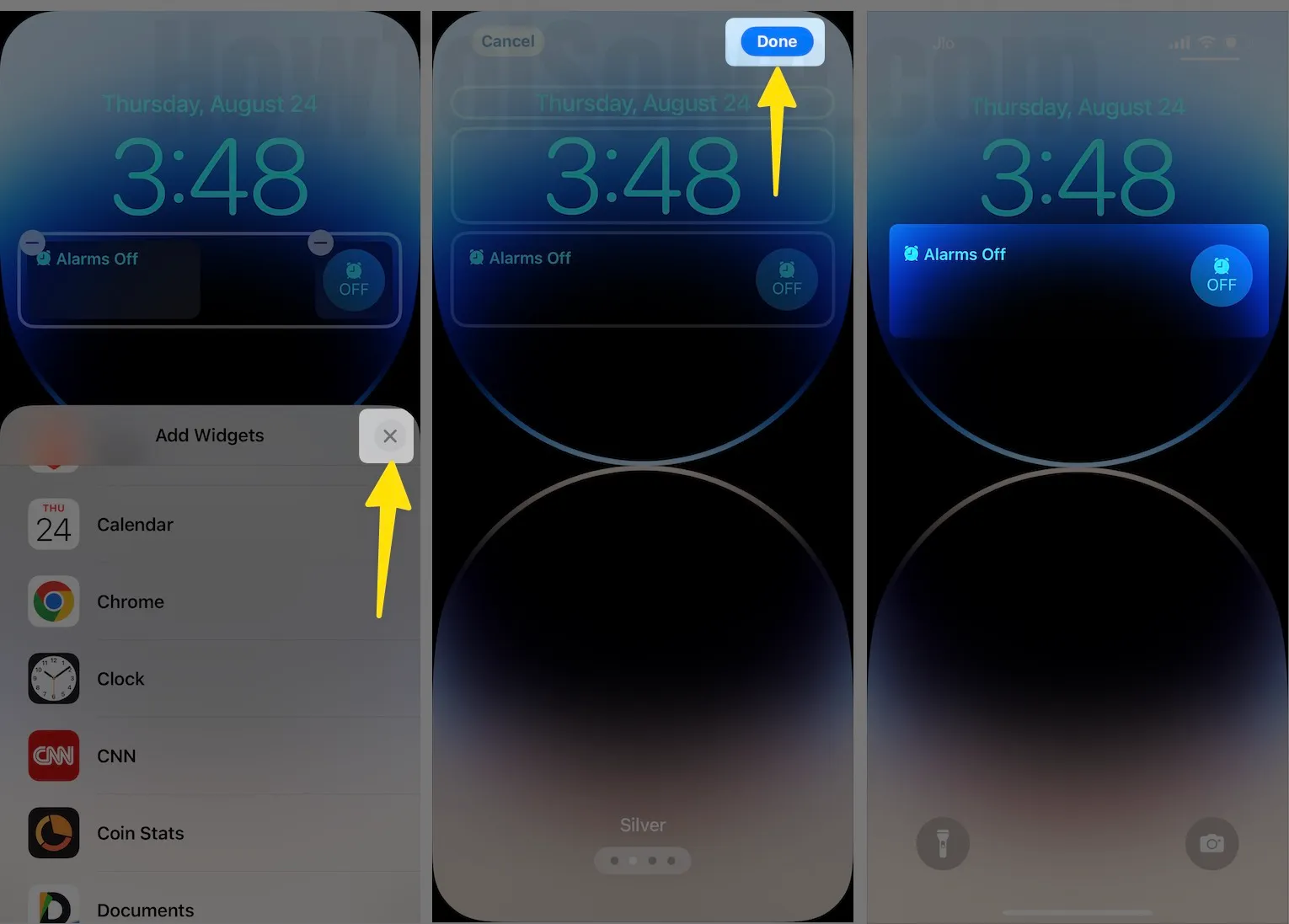
Как добавить виджет часов на главный экран iPhone
Сначала узнайте, как добавить виджет часов на главный экран iPhone. Следуя этой процедуре, вы должны увидеть различные формы и размеры виджета часов, а также виджета мирового времени, который можно выбрать в соответствии с вашими требованиями.
- Нажмите и удерживайте пустой экран, чтобы перевести iPhone в режим покачивания.
- Затем нажмите значок «Плюс» в верхнем левом углу.
![]()
- Найдите виджет часов в разделе «Обозреватель виджетов».
- Выберите тип виджета часов: «Городское» или «Мировое время».
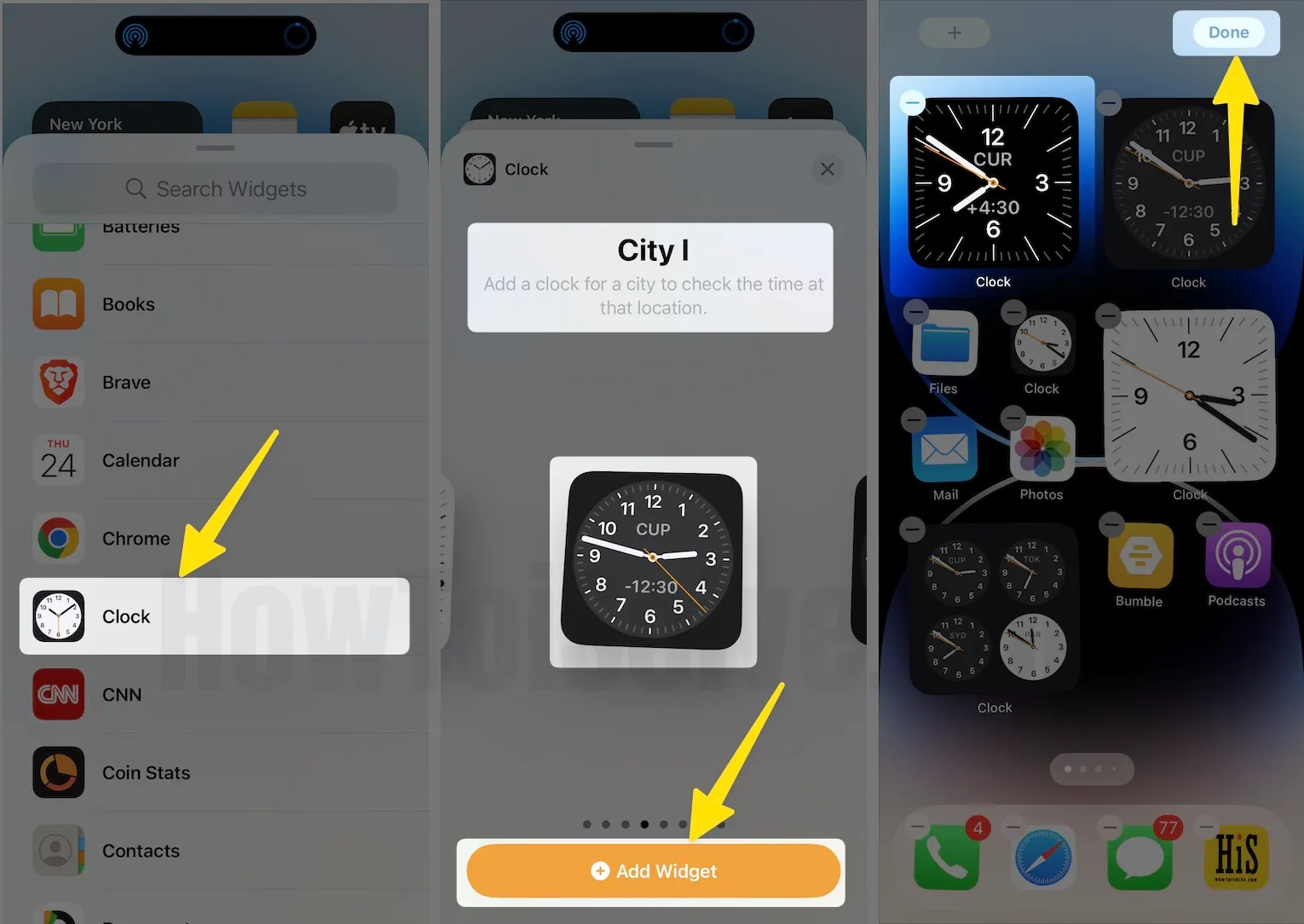
- Затем нажмите «Добавить виджет».
- Измените положение виджета часов так, как вам удобно.
- Нажмите «Готово», как только вы закончите перестановку виджета.
Видеоруководство по виджету часов на главном экране iPhone
Как изменить город в виджете часов на главном экране iPhone?
Если вы хотите изменить город в виджете часов или виджете мирового времени, эти шаги помогут вам это сделать. Настройте последовательность городов, используя три строки рядом с названием города.
Шаг 1. Нажмите и удерживайте виджет часов, который вы хотите отредактировать.
Шаг 2. Выберите «Редактировать виджет» в меню быстрых действий.
Шаг 3. Если вы редактируете виджет мировых часов, должны появиться четыре города, нажмите на один из них, чтобы изменить город, или для стандартного виджета часов вы увидите только один город, нажмите на него и замените его из списка.
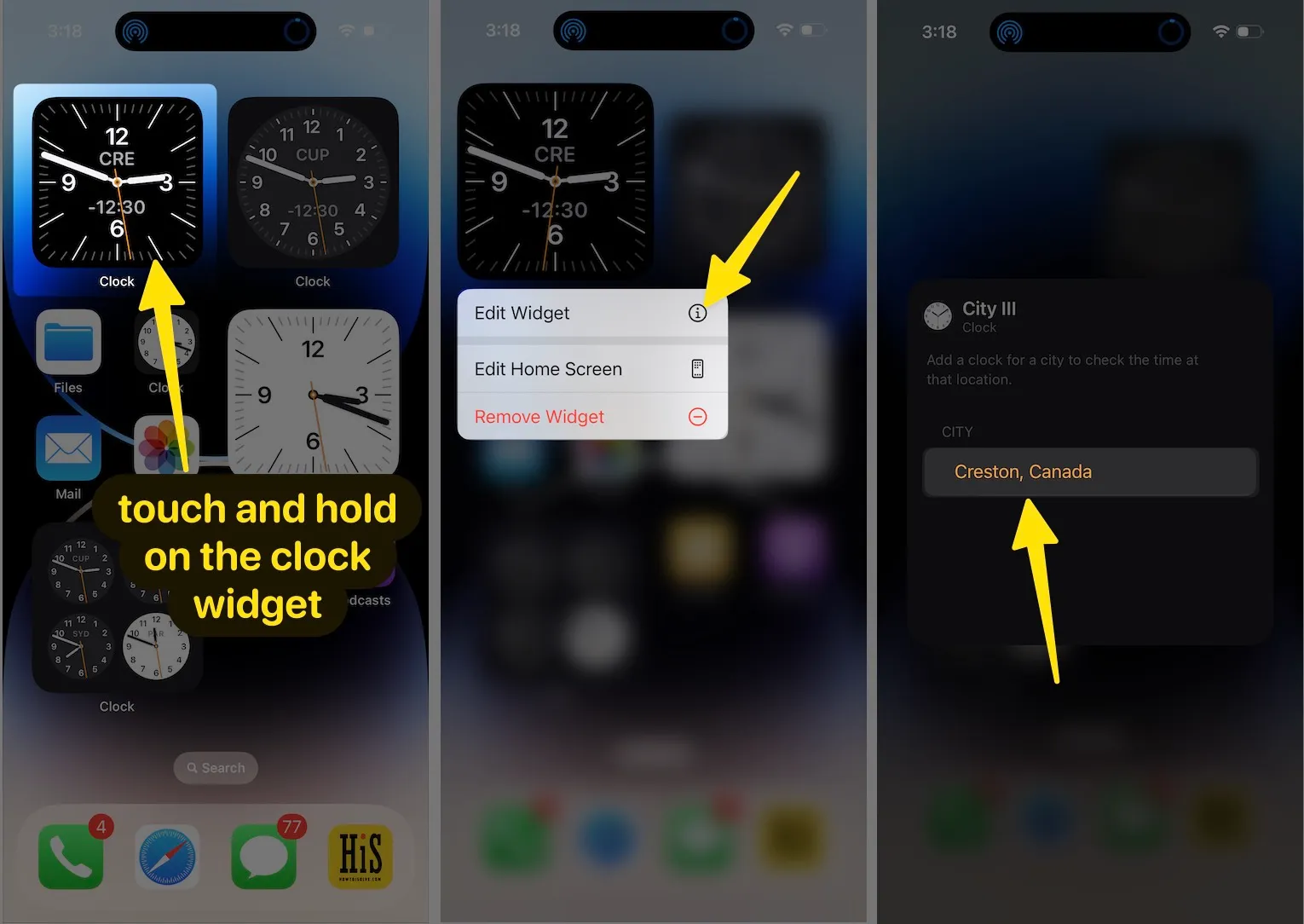
Шаг №4. После выбора нового города нажмите на пустое место и нажмите «Готово», чтобы вернуться на главный экран.
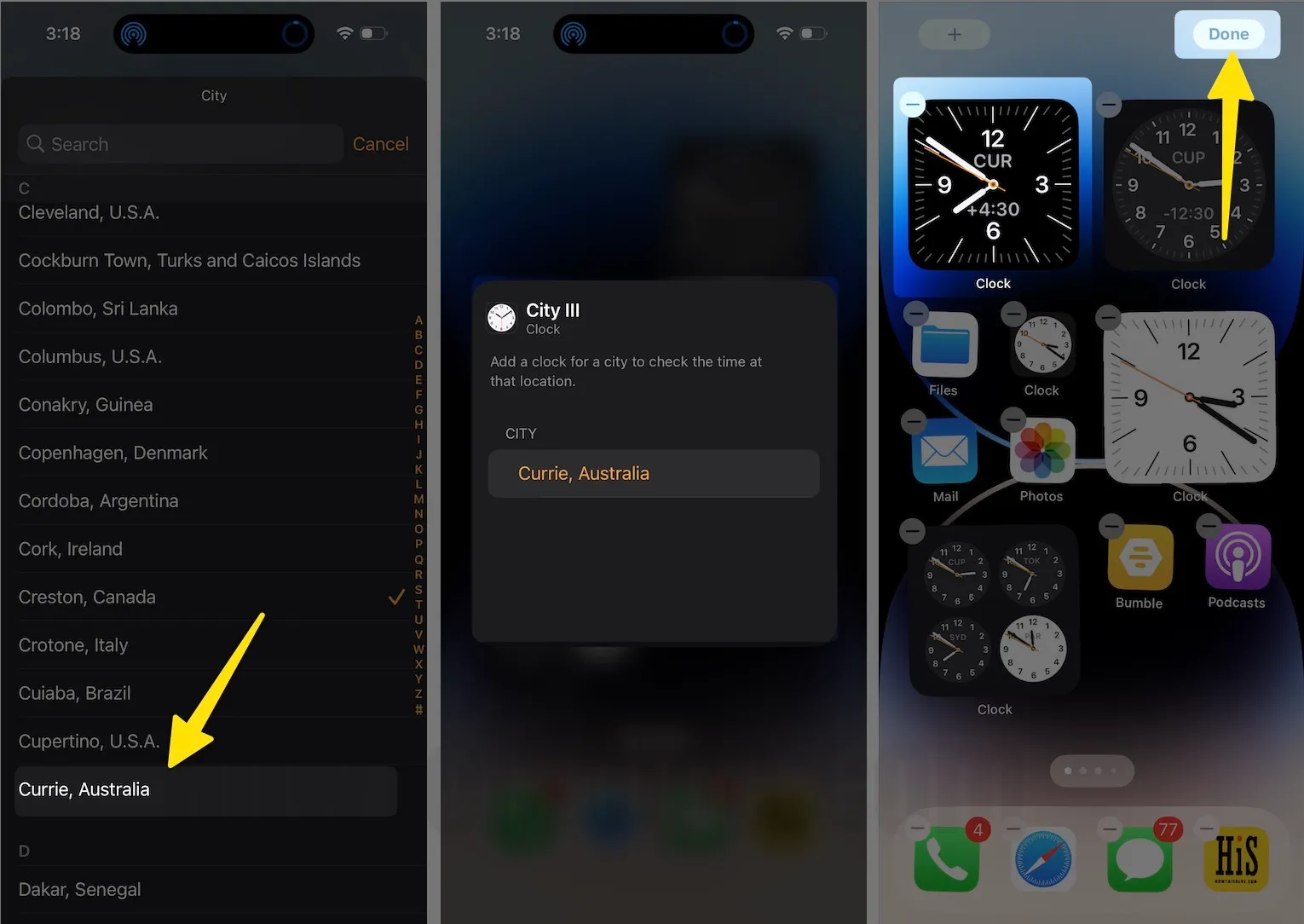
Как удалить виджет часов с главного экрана iPhone
Вам больше не нужен виджет? Не о чем беспокоиться, лучше удалить ненужный виджет с главного экрана.
- Нажмите и удерживайте виджет часов.
- Нажмите «Удалить виджет».
- Нажмите «Удалить» для подтверждения.







